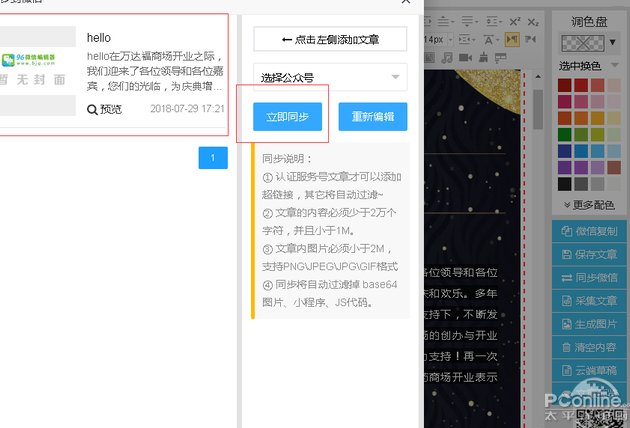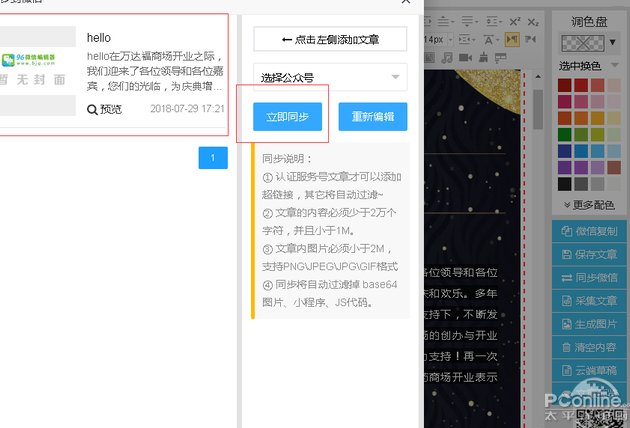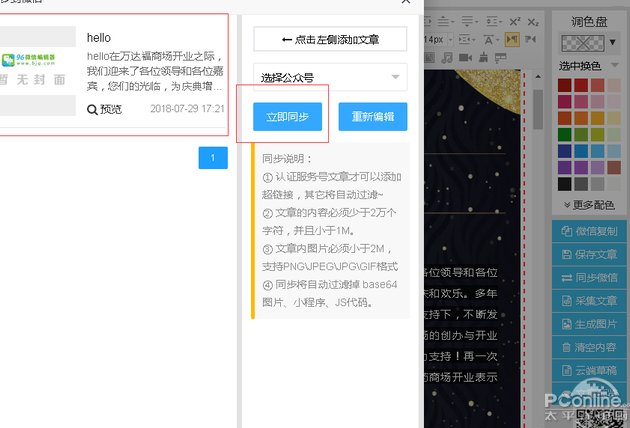SVG 交互效果现在在微信公众号排版里太吃香了。滑动能切换图片、点击能显示隐藏内容、长按能弹出动画 —— 这些效果能让文章打开率提升 30% 以上。但很多人觉得 SVG 技术门槛高,其实用 96 微信编辑器的升级版功能,零基础也能搞定。今天就手把手教你,从基础操作到高阶效果,看完就能直接上手。
📌 先搞懂:96 微信编辑器里的 SVG 交互元素都有啥
想做 SVG 排版,得先知道哪些元素能做出交互效果。96 微信编辑器升级版把常用交互功能做了可视化封装,不用写代码也能操作。
最常用的是 “滑动切换” 组件。它能让多张图片在同一位置,读者滑动屏幕时依次显示,适合做对比图(比如产品前后对比、场景变化)。这个组件在编辑器左侧 “SVG 交互” 分类里,直接搜 “滑动” 就能找到。
“点击显示” 也很实用。可以把次要信息藏起来,读者点击后才展示,比如知识点延伸、数据详情。用这个功能时,注意把触发区域(比如按钮)做得明显些,不然读者可能不知道能点。
还有 “长按动画” 组件,长按特定区域会弹出小动画或文字,适合做互动彩蛋。不过要控制动画时长,最好在 2 秒内结束,太长会让读者失去耐心。
另外还有 “视差滚动”—— 文字和图片滚动速度不同,产生立体感;“缩放查看”—— 点击图片能放大看细节。这些组件都在编辑器的 SVG 分类里,鼠标放上去会显示效果预览,不用一个个试。
🔧 零基础入门:3 步做出第一个 SVG 交互排版
其实操作比想象中简单,以 “点击显示隐藏内容” 为例,跟着走就行。
第一步:选模板定框架。打开 96 微信编辑器,先在 “模板中心” 选一个基础排版模板(比如图文混排类),确定文章的整体风格。这一步能省很多排版时间,不用从空白开始。
第二步:插入 SVG 组件。在左侧工具栏点 “SVG 交互”,找到 “点击显示” 组件拖到编辑区。这时会看到两个模块:“触发区” 和 “隐藏区”。触发区就是读者点击的地方,可以放文字(比如 “点击查看更多”)或小图标;隐藏区放你想藏起来的内容,比如长图、详细文字。
第三步:调整样式和交互。点触发区,右侧能改背景色、边框、字体大小,建议用醒目的颜色(比如橙色、蓝色),让读者一眼看出能点击。点隐藏区,能设置显示动画(比如淡入、滑动),选 “淡入” 比较自然。最后点预览,用手机扫码看效果,没问题就可以导出了。
第一次做不用追求复杂,先把这个效果练熟。等熟练了,再尝试组合多个组件 —— 比如先滑动切换图片,再点击显示详情,这样层次感就出来了。
🎨 进阶技巧:让交互效果更丝滑的 4 个细节
做出基础效果后,想让排版更专业?注意这几个细节,效果会提升一大截。
组件尺寸要适配手机屏幕。微信文章在手机上显示,宽度一般是 640 像素。插入 SVG 组件时,在右侧 “尺寸设置” 里把宽度设为 “100%”(自适应屏幕),高度根据内容调整。如果是图片类组件,别让高度超过屏幕一半,不然读者得滑动很远才能看到后面内容。
动画速度要统一。比如所有 “点击显示” 用 0.3 秒淡入,“滑动切换” 用 0.5 秒过渡。在编辑器右侧 “动画设置” 里能调时长,保持一致会让读者觉得舒服。太快看不清,太慢会着急,这个时间范围比较合适。
别堆太多交互。一篇文章里,重点内容用 1-2 个 SVG 效果就行,比如开头用滑动对比吸引注意,中间用点击显示补充信息。如果每段都加交互,读者会觉得累,反而影响阅读。
结合热点做创意。比如做节日推文,用 “点击显示” 藏祝福彩蛋;做产品测评,用 “滑动切换” 展示不同角度。96 微信编辑器升级版有节日专属 SVG 模板(比如中秋、圣诞),直接改内容就行,省时又应景。
💡 避坑指南:新手常犯的 5 个错误及解决办法
刚开始做 SVG 排版,很容易踩坑。提前知道这些,能少走很多弯路。
预览时发现交互没反应?大概率是组件没 “激活”。有些组件拖进去后,需要点一下 “启用交互” 按钮(在组件右上角),不然只是静态显示。导出前一定要用手机扫码预览,电脑上看着正常,手机上可能有问题。
图片模糊?因为图片尺寸不够。SVG 交互里的图片,建议用宽度 1280 像素的高清图(是手机显示宽度的 2 倍),这样放大或滑动时不会模糊。在编辑器里上传图片后,点 “优化图片” 能自动压缩但不损失清晰度。
排版错乱?别嵌套太多组件。比如在 “滑动切换” 里再放 “点击显示”,容易出问题。尽量让组件独立,内容层级简单点。如果需要复杂效果,分区域做,中间用分隔线隔开。
发布后效果变了?可能是导出方式错了。要用 “微信公众号专用导出”,别直接复制粘贴。导出时选 “带交互代码”,然后在微信公众号后台粘贴,这样效果才不会丢失。
加载太慢?少用大体积素材。单个 SVG 组件里的图片、动画别超过 5M。在编辑器左侧 “素材库” 里有免费的轻量素材(比如简约图标、小动画),比自己上传的大图片更适合。
📝 实战案例:3 类场景的 SVG 排版参考
看案例学最快,这几个场景很常见,直接套用思路就行。
产品推广文:用 “滑动切换” 展示产品不同颜色,搭配 “点击显示” 介绍每个颜色的特点。比如卖口红,滑动能看 6 个色号,点击某色号显示适合肤色、搭配建议。96 微信编辑器里有 “产品展示” SVG 模板,替换图片和文字就行。
干货教程文:用 “点击显示” 藏步骤细节。比如做美食教程,先展示步骤总览,点击某一步显示具体操作(比如 “点击查看刀工技巧”)。这样主内容简洁,想深入了解的读者能看到更多,兼顾不同需求。
活动宣传文:用 “长按动画” 做互动。比如抽奖活动,长按 “抽奖按钮” 弹出 “恭喜获得参与资格” 的动画,同时显示二维码。这种小互动能提高读者参与感,比静态图片效果好。
这些案例都不用自己设计,编辑器里有对应的模板分类,找到后改文字、换图片,10 分钟就能做好。
现在微信公众号排版越来越卷,单纯的文字图片已经很难留住读者。SVG 交互效果不是炫技,是用更直观的方式传递信息。96 微信编辑器升级版把复杂的技术简化了,只要跟着步骤做,零基础也能做出让人眼前一亮的排版。
别担心学不会,先从最简单的 “点击显示” 开始,做两篇就熟练了。下次发推文时,试着加个 SVG 效果,看看打开率和停留时间有没有提升 —— 相信你会回来感谢这个教程的。
【该文章由diwuai.com第五 ai 创作,第五 AI - 高质量公众号、头条号等自媒体文章创作平台 | 降 AI 味 + AI 检测 + 全网热搜爆文库🔗立即免费注册 开始体验工具箱 - 朱雀 AI 味降低到 0%- 降 AI 去 AI 味】